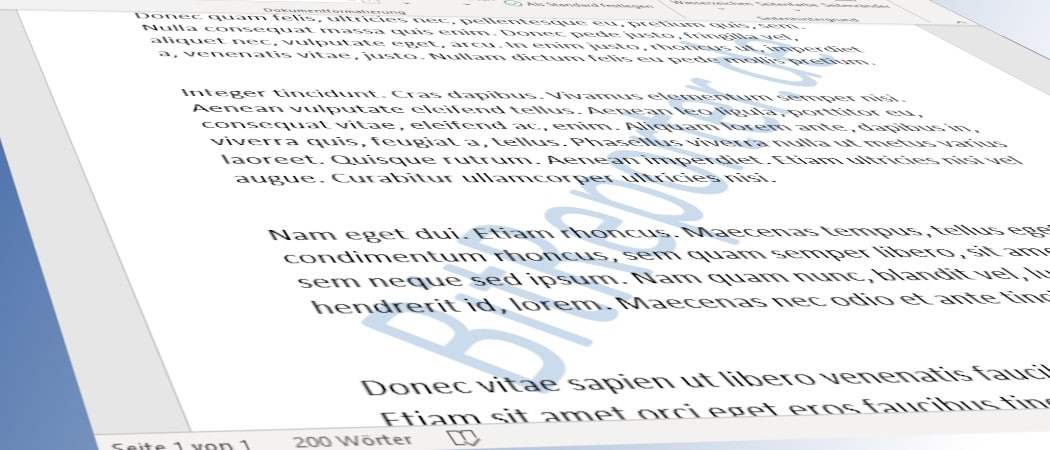Bei Dokumenten dienen Wasserzeichen dazu, die Echtheit sicherzustellen. Oft sind sie nur sichtbar, wenn man das Papier gegen das Licht hält.
Ganz so ausgeklügelt sind Wasserzeichen in Word und Libre Office Writer nicht. Doch auch sie können unübersehbar auf eine Eigenschaft oder den Status eines Dokuments hinweisen.
So kann man mit einem Wasserzeichen beispielsweise auf die Urheberschaft oder eine Lizenz hinweisen. Oder darauf, dass es sich nicht um eine Finale Version des Dokuments handelt. Im Gegensatz zu einem Hinweis am Beginn des Textes ist das Wasserzeichen auf jeder einzelnen Seite deutlich zu sehen. So ist es nicht zu übersehen und verhindert Missverständnisse.
Beispiele für ein Wasserzeichen sind „Entwurf“, „Kopie“ oder „Vertraulich“. Auch in Bild, beispielsweise ein Logo oder ein Siegel kann als Wasserzeichen verwendet werden.
Das Wasserzeichen ist auch dann zu sehen, wenn das Dokument ausgedruckt oder als PDF abgespeichert wird.
Wasserzeichen in Microsoft Word hinzufügen
So kannst du ein Wasserzeichen in ein Word-Dokument einfügen. Das Wasserzeichen kann entweder eine bereits vorhandenes Bild oder ein beliebiger Text sein.
- Öffne dein Dokument in Microsoft Word.
- Wähle oben den Reiter „Entwurf„.
- Klicke rechts auf den Button „Wasserzeichen„.
- Klicke auf „Benutzerdefiniertes Wasserzeichen“ um ein eigenes Wasserzeichen zu erstellen.
- Wähle entweder ein Bild aus, oder gib einen Text ein, der als Wasserzeichen gesetzt werden soll.
- Aktiviere das Wasserzeichen mit einem Klick auf „OK„.
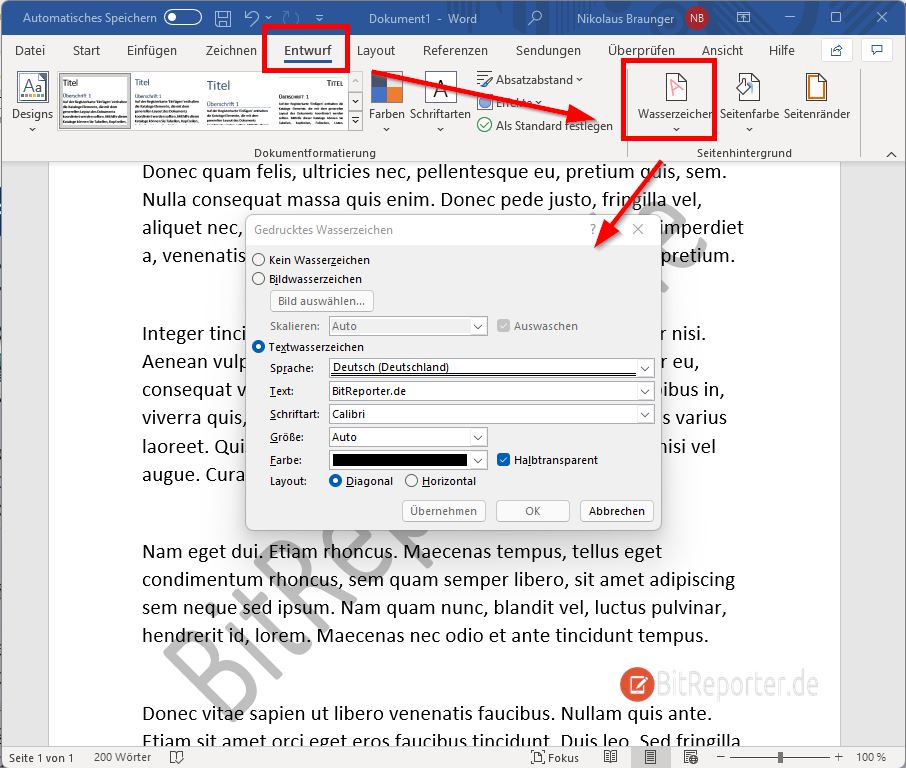
Wasserzeichen in Libre Office Writer einfügen
Wenn du deine Dokumente mit Writer erstellst, kannst du ebenfalls ein Wasserzeichen hinzufügen. Im Gegensatz zu Microsoft Word unterstützt Writer jedoch keine Grafiken, sondern nur Text als Wasserzeichen.
- Öffne dein Dokument in Writer
- Klicke in der Menüleiste auf Format > Wasserzeichen.
- Gib in das Feld „Text“ einen beliebigen Text ein und bestätige mit OK.
- Der Text wird nun deinem Dokument als Wasserzeichen hinzugefügt.
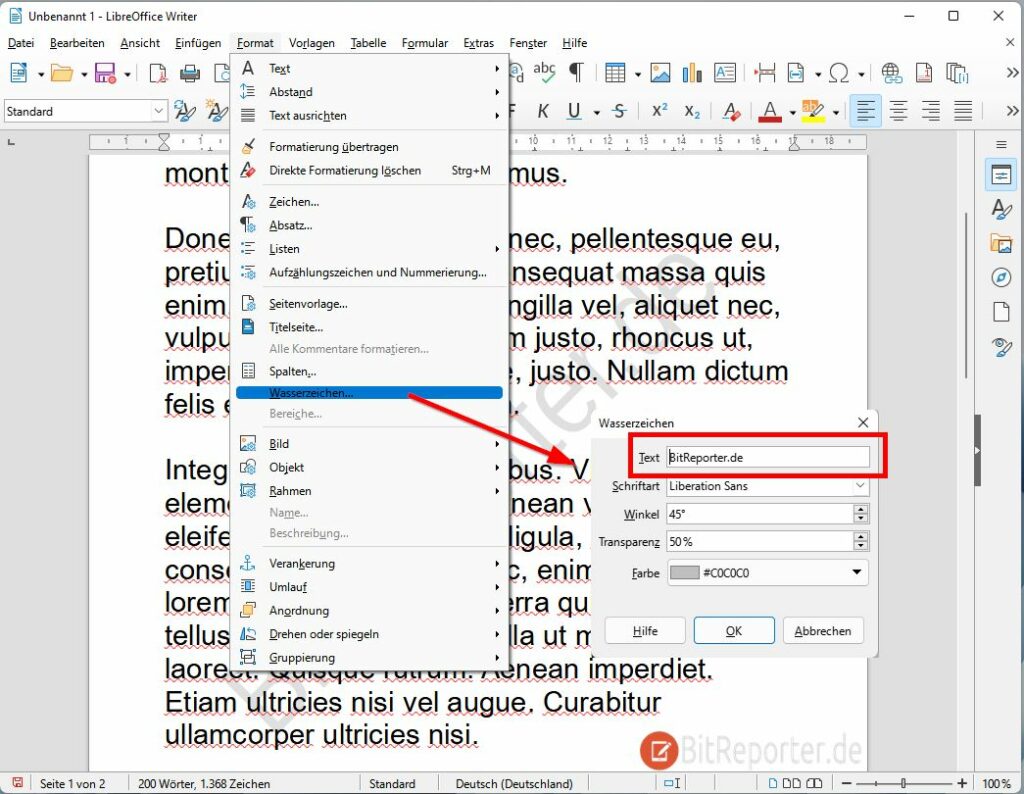
Anzeige
20.000 mAh, USB-C und USB-A, Hohe Ladeleistung ermöglicht Laden von Notebooks
USB-C & USB-A, 65W Ladeleistung lädt Laptops & Handys, Power Delivery & Quick Charge